Page 1

HP Photosmart
Digital Camera 618
사용자설명서
Page 2

1장. 시작하기
- 개요
- 카메라 부품
- 빠른 설치
- 카메라를 켜고 끄기
- 4방향 제어기 사용법
(p4~p7)
2장. 사진 촬영
- 사진 촬영
- 자동 처점 및 자동 노출
- 사진 검토하기
- 즉석 검도 사용하기
- 최상의 사진을 촬영할 수 있는 몇 가지 도움말
3장. 사진 검토
- 사진 보기
- 촬영한 사진의 작은 사진판(Thumb)보기
- 사진 확대하기
- 사진 삭제하기
(p8~p11)
(p12~p15)
- 사진 잠그기
- 디지털 인쇄 주문 포맷 (DPOF : Digital Print Order Format)
4장. 카메라 설정 조정
- 플래시 사용하기
- 사진 품질 변경하기
- 광학줌 및 디지털줌 기능 사용하기
- 자체 타이머 사용하기
- 즉석 보기 설정하기
(p16~p21)
2
Page 3

- 이미지 LCD밝기 설정하기
- 날짜와 시간 설정하기
- 카메라 언어 변경하기
- 경고음 설정하기
5장. 사진 공유 및 인쇄
- 카메라를 윈도에 연결하기
윈도의 시스템요구사항
윈도에 소프트웨어 설치하기
카메라를 윈도에 연결하기
사진을 윈도에 다운로드하기
- 카메라를 매킨토시에 연결하기
매킨토시 시스템 요구사항
카메라를 매킨토시에 연결하기
사진을 매킨토시에 다운로드 하기
- 카드 판독기 사용하기
(p22~p28)
- 컴퓨터 없이 사진 인쇄하기
- 사진을 JetSending 하기
6장. Compact Flash
- 메모리 카드 설치하기
- 메모리 카드 상태 점검하기
7장. 카메라 전원 공급
- 배터리를 교환해야 하는지 결정하기
- 배터리 교환하기
- 교류전원 어댑터 사용하기
메모리
(p28~p29)
(p30~p32)
3
Page 4

1장 시작하기
개요
사용하기 쉬운 포토스마트 C618 디지털 카메라를 이용하여 사용자는 인터넷 또는 전자우편
을 통해 공유할 수 있는 고품질의 사진을 촬영할 수 있습니다.
본 제품에는 사용자의 사진을 조정하고, 저장하며 인쇄할 수 있는 HP소프트웨어가 제공됩니
다. 본 카메라는 다음과 같은 기능을 가지고 있습니다.
센 서
비 트 수
해 상 도
M e m o r y
R e n s
Z o o m
촬 영 형 식 단독촬열, 연속촬영, 시간촬영, 리모콘촬영
촬 영 속 도
자 동 촬 영
소 리 녹 음
액 정 화 면
2.11 MegaPixel
1/2.7" CCD
30 BIT
1600 x 1200 , 800 x 600
기본 16MB
Pantax 9 elements in 8 groups 2 aspherical elements
f/2.4 - f/4.0
3x Optical, 2x Digital
5.2mm-16.5mm -> 34mm-108mm
Digital Zoom 1.2x/1.5x/2x
1/1000 to 4sec
10sec
45sec recording per image
2“ TFT Color 130,338 pixels
전 원
I n t e r f a c e
4aa Battery or Optional AC adapter(9Volt(1.33a,12watts))
USB PC and MAC
NTSC/PAL TV Connect
4
Page 5
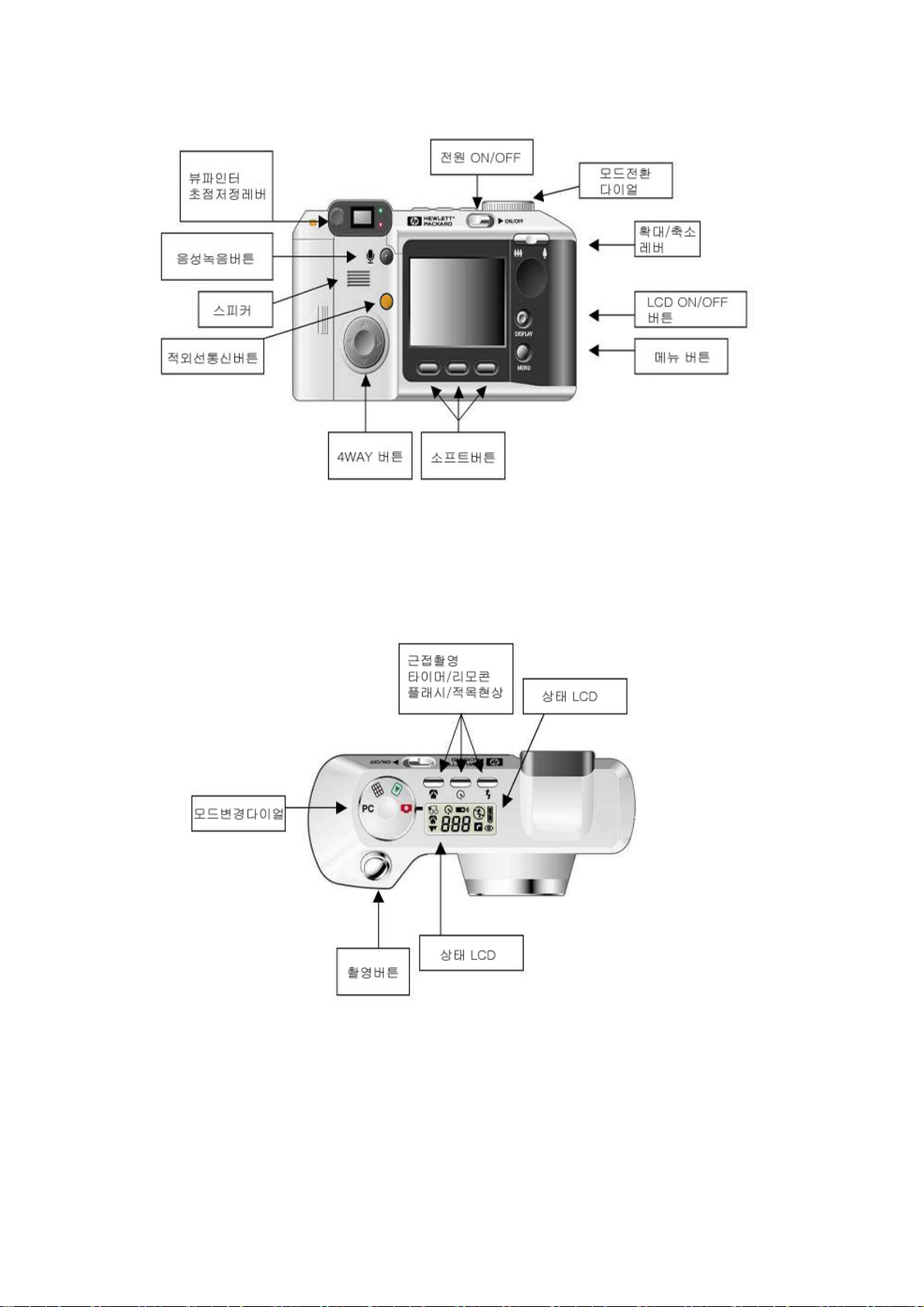
카메라 각 부분의 명칭
뒷면
윗면
5
Page 6

빠른설치
포토스마트 c618 디지털 카메라를 쉽고도 빨르게 설치할 수 있습니다.
다음 순서에 따라 하시면 사진을 촬영한 준비가 됩니다.
1. 손잡이 끈을 부착합니다
- 카메라 박스에 있는 손잡이 끈을 꺼냅니다.
- 바늘이나 클립과 같은 뾰족한 것이 필요할수 있습니다.
- 얇은끈을 구멍에 통과시킨다은 두꺼운끈과 교차하여 단단히 잡아빼내십시오.
2. 배터리를 설치합니다
- 네개의 AA 사이즈 배터리(제품과 함께 제공된 배터리)를 삽입하십시오.
- 양극/음극을 확인하고 정확인 설치하십시오.
- 배터리를 교환할 때 알카라인, 리튬 또는 충전이 가능한 Ni-Cd or Nmi-MH
배터리를 사용하십시오.
3. 카메라의 언어를 선택하십시오
- 포토스마트를 처음 구입할때는 기본으로 영어가 설정되어있습니다.
- 촬영모드에서 메뉴버튼을 눌러 Preferences-Languige(7 줄)선택
.
-카메라언언어는 메뉴를 누르고 4방향버튼을 이용하여 바꿔 줍니다.
4. 카메라 날짜와 시간을 설정합니다
- 카메라의 언어를 선택하고 나면 즉시 날짜와 시간을 입력하라는 메시지
나타납니다. 카메라의 실시간 시계를 설정하고 나면 카메라는 사용자가
.
6
Page 7

사진을 촬영한 날짜와 시간을 기록합니다.
- 촬영모드에서 메뉴버튼을 눌러 Preferences-Date&Time(5 줄)선택.
사용하고자 하는 날짜와 시간 형식을 선택하려면
4방향 제어기의 상향 또는 하향이용하여 mm/dd/yy 또는 dd/mm/yy
설정하고 시간은 12 또는 24 시간 형식을 선택할 수 있습니다.
카메라를 켜고 끄기
● 카메라를 켜려면 카메라 뒷 편의 ON/OFF 스위치를 오른쪽으로 한번 밀어주십시오.
주의 : 상태 LCD 상에 나타나는 아이콘은 본 설명서 전반에 걸쳐 설명되어 있습니다.
● 카메라를 끄려면 다시 ON/OFF 스위치를 오른쪽으로 한번 밀어주십시오.
자동전원차단
배터리 전원을 전원을 절약하기 위해 카메라를 켠 후 5-8 분이상 아무런 키도 누르지
않으면 카레라는 자동으로 꺼집니다. 카메라가 컴퓨터에 연결되어 있다면 연결된 후
30 분동안 컴퓨터와 카메라사이에 아무런 상호 작용이 없을 경우, 자동으로 꺼집니다.
4
방향 제어기 사용법
●4 방향 제어기는 다음과 같은 경우에 사용합니다.
- 카메라 메뉴항목을 선택하여 카메라의 설정을 변경할 수 있습니다.
- 촬영한 사진을 스크롤 하면서 볼 수 있습니다.
- 디지털 줌 기능을 사용할 수 있습니다.
7
Page 8
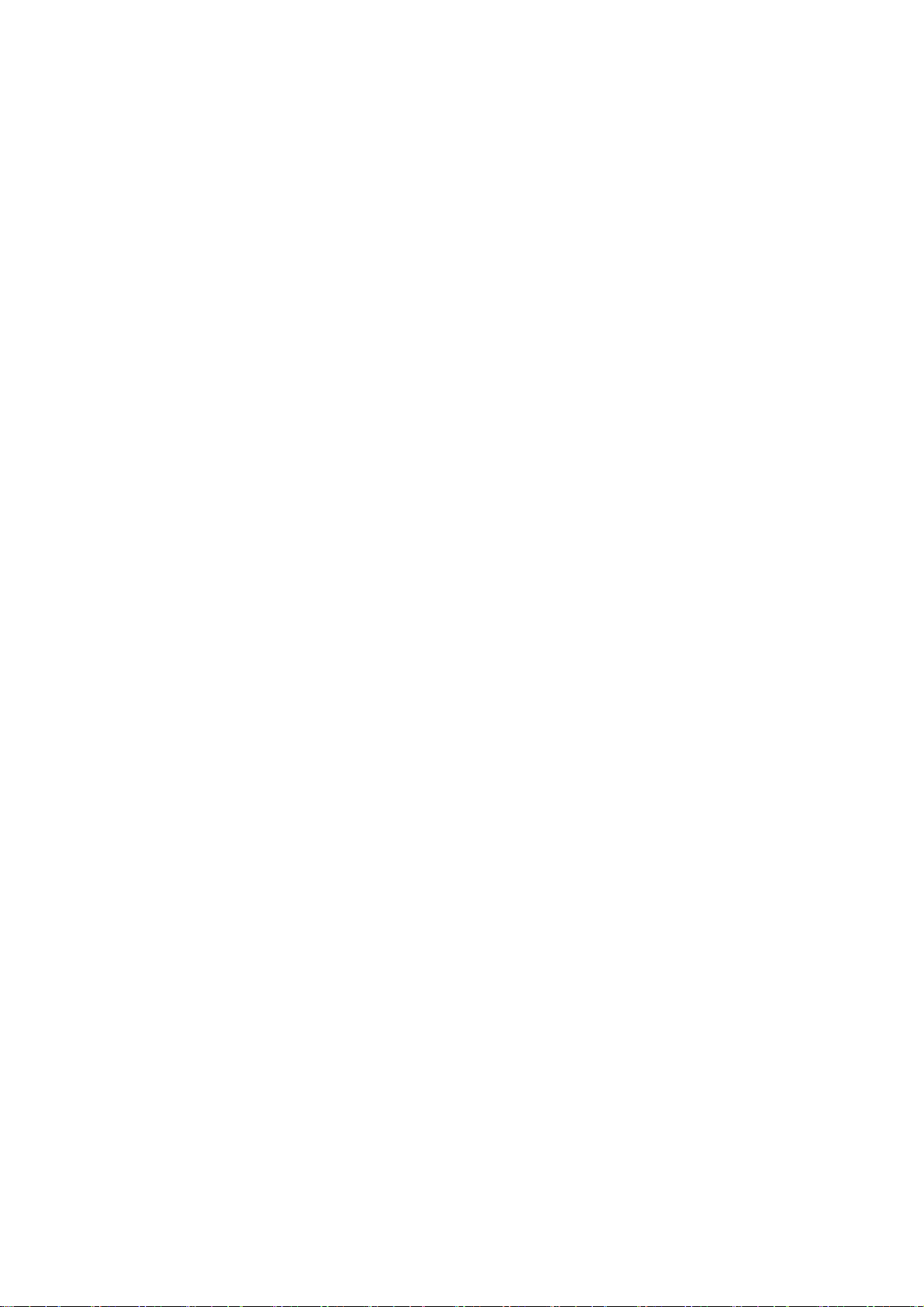
2 장 사진 촬영
이 장은 HP 포토스마트 C618 디지털 카메라를 사용하여 사진 촬영하는 기본적인 절차를
설명하고 최상의 사진 촬영하는 몇 가지의 팁을 제공합니다. 이 절차에 익숙해지면 사용자의
필요에 맞도록 설정을 조정하는 방법에 대하여 4장을 참조하시기 바랍니다.
사진촬영
1. 카메라를 켜기위해 ON/OFF 스위치를 오른쪽으로 한번 밀어주십시오.
2. 카메라는 촬영(캡쳐)모드로 바꿔주고 사진 촬영을 할 준비를 해주시고 손가락으로 카메라
렌즈와 플래시를 가리지 않도록 유의하십시오.
3. 뷰 파인더 안에서 촬영할 대상의 사진 위치를 조정하십시오.
4. 촬영버튼을 살짝(절반)정도 계속 누르고 카메라가 초점과 노출을 자동으로 조정할 수
있도록 하십시오.
5. 뷰파인더의 오른쪽에 녹색등을 볼 수 있으면, 촬영버튼을 끝까지 누르십시요.
6. 사진을 촬영했다는 것을 표시하는 “찰칵” 소리가 들릴때까지 기다린후, 촬영버튼을
놓으십시오.
7. 뷰 파인터의 왼쪽에 주황색등이 나타나면 촬영한 사진을 메모리카드에 저장중이니,
잠시기다렸다가 주황색등이 꺼지면 또 다른 사진을 촬영할 수 있습니다.
8. 카메라를 잡는방법.
자동 처점 및 자동노출
사용자가 촬영버튼을 누르면 카메라는 자동으로 현재 조명 상황에 맞도록 노출을 조정하고
초점을 조정합니다. 특히 움직이는 물체를 촬영할 때 미리 대상에 대한에 대한 프레임을
맞추고 촬영버튼을 절반 정도 누르십시오. 뷰파인더 왼쪽에 녹색등이 계속적으로 켜지면
카메라는 자동으로 초점을 잡고 누츨을 조정한 것입니다. 그런 다음 이미지를
포착하고자하는 바로 그 순간에 촬영 버튼을 끝까지 누르십시오.
8
Page 9

사용자가 중간에 잠시 멈추지 않고 촬영 버튼을 끝까지 계속 누른다 해도 카메라는 자동으로
노출과초점을 자동으로 조정합니다. 그러나, 촬영 버튼을 절반쯤 미리 눌러서 카메라의
초점과 노출을 설정하고 이미지를 포찰하고자 하는 바로 그순간에 촬영 버튼을 끝까지
누르는 것이 좀 더 완벽한 사진을 얻을 것입니다.
카메라가 초점이 맞지 않거나 대상을 충분히 비출 수 있는 빛이 모자라면 뷰파인더의
오른쪽에 깜빡거리는 녹색등이 보입니다. 사용자는 이 상태에서도 사진을 촬영할 수는
있지만 결과가 최적이 아닐 수도 있습니다. 좀 더 낳은 결과를 위해서는 “최상의 사진을
촬영할 수 있는 몇 가지 도움말”에서 볼 수 있는 제안 사항을 시도해 보십시오.
사진 미리 검토하기
사진을 미리 보기 위해 뷰파인더를 통해 보는 대신 이미지 LCD 를 사용할 수 있습니다.
이미지 LCD 는 사진 촬영될 모습을 그대로 보여주며 뷰파인더는 카메라가 실제로 착하것
보다 약간 투박한 이미지를 보여 줍니다. 클로즈업 하는 사진을 촬영할 때처럼 정확한
위치설정이 중요하다면 사진을 이미지 LCD 위에서 한 번 미리 보십시오.
주의 : 디지털 줌 기능을 사용하고 있다면 확대된 효과를 보기 위해서는 반드시 이미지
LCD 상에서 사진을 미리 보아야 합니다.
사진을미리 보는 방법
1. 카메라를 ON/OFF 스위치를 오른쪽으로 한번 밀어주십시오.
2. 촬영모드로 변환합니다.
3. LCD 창 옆의 DISPLAY 버튼을 한번누르면 LCD 창에 화면이 나타납니다.
4. 카메라 렌즈를 대상 객체에 초점을 맞추어 사진의 프레임을 조정하십시오.
5. 카메라가 초점과 노출을 조정할 수 있도록 촬영버튼을 절반정도 계속해서 누르고 계십시오.
6. 뷰파인더 왼족에 계속적으로 녹색등이 들어오면 촬영버튼을 끝까지 눌러 촬영합니다.
촬영이 끝나면 “찰칵” 소리가 납니다. 그러면 촬영은 정상적으로 끝난 것 입니다.
9
Page 10
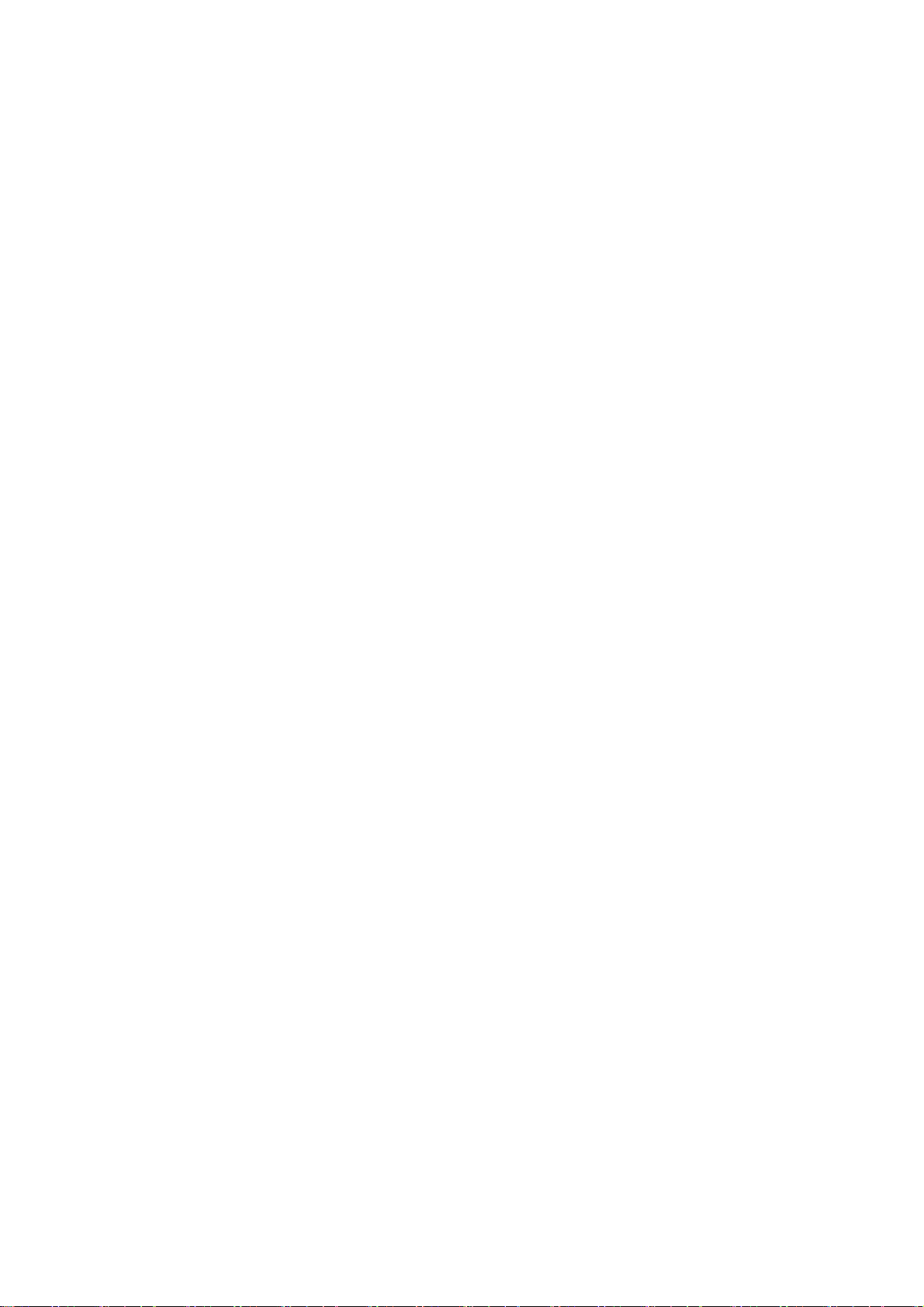
즉시 검토 사용하기
사진을 촬영한 후 즉시 각각의 사진을이미지 LCD 상에서 컴토할 수 있습니다. 사진을
검토하는 동안 사용자는 사진을 저장하거나 삭제할 수 있습니다. 사진을 즉석에서 검토
하려면 Instant Review 메뉴를 사용하여 즉석 검토 기능을 활성화 시켜야 합니다.
즉석 검토 기능 사용법
1. 사진을 촬영합니다. 순간 LCD 창에 촬영한 이미지를 표시합니다.
2. Instant Review 를 메뉴를 이용하여 사진을 LCD 창에 표시합니다.
3. 사진을 삭제하려면 Thumb 모드를 사용, 소프트버튼을 이용하여 Delete 에서 삭제를 합니다.
※ 최상의 사진을촬영할 수 잇는 몇 가지 도움말
● 대상 객체를 가지고 사진 전체를 채우도록 하고 불필요한 대상은 제외하십시오.
● 해를 등지거나 측면에 두도록 하고, 머리 바로 위나 바로 앞에 직접 두지 마십시오.
● 대상 객체 뒤에 빛이 있다면 촬영 대상 객체 전면의 빛을 증가 시키기 위해 플래시 설정
기능을 On 으로 설정하십시오.
● 플래시를 사용하고 있다면 플래시 범위 내에서 대상 객체를 촬영하십시오.(3 미터)
● 사용자가 촬영버튼을 절반 정도 누르면, 카메라가 초점을 잡고 노출을 조정하는데 약
1 초가 소요됩니다. 뷰파인더의 왼쪽에 녹색등이 계속들어 올 때까지 기다리십시오. 그런
다음, 사진을 촬영하려면 촬영버튼을 끝까지 누르십시오. 디지털 카메라 사용에 익숙하지
않다면 타이밍 설정에 익숙해지기 위해 연습 몇 차례 시도 하실 것입니다.
● 사용자가 촬영버튼을 눌렀을 때 깜박거리는 녹색등이 나타난다면 카메라가 초점을 찾을
수 없거나 사용자가 선택한 객체를 비출 만큼 빛이 충분하지 않은 것입니다.
또는 위 두가지를 다 만족하지 못할경우입니다.
● 대상 객체에 너무 가까이 있지 않도록 하고 원하는 대상 객체가 프레임의 중앙에 오도록
하십시오. 카메라의 자동 초점은 15cm 에서 무한대의 범위를 가지고 있으며 위치의
중앙에 있는 물체에 중점을 둡니다.
10
Page 11

● 대상객체의 빛이 약하다면 자연스러운 채광이 좋아질 때까지 기다리던지 플래시를
사용하십시오.
● 상이한 객체를 사용하여 카메라의 자동 초점 및 자동 노출 기능을 설정하십시오. 먼저
렌즈에서 동일한 길이만큼 떨어진 객체에 프레임을 맞추고 원하는 객체와 동일한 조명
상황을 만드십시오. 그런 다음 촬영버튼을 살짝(녹색등이 계속들어올 때 지)누르십시오.
그 후 촬영버튼을 끝까지 눌러 객체를 촬영하십시오.
11
Page 12

3 장 사진 검토
동일한 시진을 촬영하고 컴팩트플래쉬 메모리에 저장후 사용자는 이미지 LCD 창을 이용
하여 촬영한 사진을 볼 수 있습니다. 사진을 보는 동안 사용자는 사진을 확대, 삭제 및
회전해 보거나 여러 장의 사진을 인쇄하기 위해 DPOF 파일을 생성할 수도 있습니다.
Thumb 모드를 이용하여 사용자는 사진을 검토할 수 있습니다.
※ 배터리수명을 연장하기 위해 사진을 검토하는동안 AC 전원 아답터(선택사양)로 연결
사용하십시오.
사진보기
1. Play 모드 또는 Thumb 모드로 되어있는지 확인해 주십시오.
2. Play 모드는 한장씩, Thumb 모드는 작지만 4장의 사진을 한꺼번에 보여줍니다.
3. 4 방향버튼을 이용하여 사진을 한장씩 볼 수 있습니다.
4. play 모드에서 Zoom 버튼을 눌러 사진을 확대한 후 4방향버튼을 이용하여 사진전체를 볼
수 있습니다.
5. Thumb 모드에서는 잘못 촬영한 사진을 삭제할 수 있습니다.
상태 오버레이 바는 현재 선택한 사진에 대하여 다음 정보를 제공합니다.
● 사진을 촬영한 날짜와 시간, 사운드, DPOF, 그릅 및 사진의 촬영제목
※ 사진보기를 완료하면 전원을 반드시 off 해 주십시요.
사진 삭제하기
메모리 카드에 저장되어 있는 모든 사진에서 하나의 사진을 삭제할 수 있습니다.
사진을 삭제하면 다시는 복구할 수 없습니다.
주의 : 잠겨진 사진은 삭제하기 전에 반드시 잠금해제를 해주어야 합니다.
사진을 삭제하는 방법
한장씩 삭제
1. Thumb 모드로 되어있는지 확인해 주십시요.
(Delete)
12
Page 13

2. 삭제하고자하는 사진을 4방향버튼을 이용하여 그 위치에 놓습니다.
3. 가운데 소프트버튼을 이용하여 삭제(Delete)합니다.
메모리카드 전부삭제
1. 촬영모드로 되어있는지 확인해 주십시요.
2. 메뉴버튼을 누릅니다.
3. 메뉴의 맨 끝의 Preferences 로 갖다 놓습니다.
4.3 번째줄의 Format Card 에서 첫번째 소프트버튼(Format 으로 되어있음)눌러 포맷해
주십시오.
(Format)
사진 잠그기
사진을 잠그면 메모리 카드에서 실수로 사진을 삭제하는 것을 방지할 수 있습니다.
사용자는동시에 메모리 카드상의 모든 사진을 잠그거나 개별적인 사진을 선택하여 잠글 수
있습니다. 사용자는 또한 잠겨진 사진을 다시 풀 수 있습니다.
사진의 잠그기 또는 풀기
잠그기
1. Thumb 모드되어 있는지 확인해 주십시요.
2. 메뉴버튼을 눌러 주십시요.
13
Page 14

3. 3 번째줄의 Protect 로 가주십시요.
4.가운데 소프트버튼을 눌러주십시요. 그러면 사진옆에 열쇠그림이 나타날 겁니다.
잠금풀기
1. Thumb 모드되어 있는지 확인해 주십시요.
2. 메뉴버튼을 눌러 주십시요.
3. 3 번째줄의 Protect 로 가주십시요.
4. 가운데 소프트버튼을 눌러주십시요. 그러면 사진옆에 열쇠그림이 없어질 것입니다.
디지털 인쇄 주문 포맷
메모리 카드에서 사진을 코드 판독기가 내장된 프린터로 직접 인쇄하고자 한다면 DPOF
파일을 작성함으로써 인쇄 작업을 일률적으로 처리할 수 있습니다. DPOF 파일을
작성하려면 인쇄하고자 하는 사진을 선택하기 위해서 DPOF 카메라 메뉴를 사용해야 합니다.
그런 다음 사진을 인쇄합니다.
DPOF 기술은 사용자가 인쇄하고자 하는 사진을 카메라로 선택할 수 있는 편의성제공합니다.
예를 들면, 사용자가 자신의 사진을 가족이나 친구들과함께 보고 있을 때 DPOF 파일을
작성하여 가족이나 친구들이 사본을 원하는 사진의 기록을 유지 할수있습니다.
(DPOF : Digital Print Other Format)
작성하기
사용자는 DPOF 파일에 포함하고자 하는 사진을 한번에 하나씩 선택하거나 메모리 카드상에
동시에 모든 사진을 추가할 수 있습니다. DPOF 파일에 추가하기위해 사진 선택하는 것을
“선택”한다고 합니다. 사진을 선택하고 난 다음, DPOF 파일에서 해당 사진을 제거하기 위해
선택을 해제할 수도 있습니다.
주의 : 이미지 LCD 창에서 사진을 검토하고 있을 때 DPOF 아이콘이 선택 된 사진의
14
Page 15

상태 오버레이바 위에 표시됩니다.
DPOF
파일을 작성 또는 편집하는 방법
1. Thumb 모드로 되어있는지 확인해 주십시오.
2. 메뉴버튼을 눌러 주십시오.
3. Print Other Form 에서 첫번째 소프트버튼을 눌러 Add 시켜 주십시오.
4. 복사할사진(1~999)과 크리를 설정해 주십시오.
5. DPOF 파일은 총 100 개의 사진을 저장할 수 있습니다.
15
Page 16

4장 카메라 설정 조정
HP PhotoSmart 618
변경할 수 있습니다. 예를 들면, 현재의 조명 상황에 맞도록 플래시 설정을 조정할 수 있으며,
또한 사용자가 원하는 카메라 언어의 선택의 가능합니다. 이 장에서는 사용자가 최상의 사진
을 촬여사고 다지철 카메라의 최대 활용에 필요한 정보를 포함하고 있습니다.
디지털 카메라 설정을 현재 사지의 촬영 환경 및 사용자의 신호에 맞도록
플래시 사용하기
카메라는 다음과 같은 플래시 설정을 제공합니다. 현재의 플래시 설정은 상태 LCD 위에 아이
콘으로 표시됩니다.
카메라는 조명 상황에 따라 플래시의 사용 여부를 결정합니다. 플래시 설
AUTO
ON
정은 사용자가 카메라를 켤 때마다AUTO로 되돌아옵니다.
플래시가 모든 조명 환경에서 사용됩니다. 플래시가 제공하는 빛의 양은
현재 조명 환경에 따라 카메라가 조정합니다. 전체 사진에 대한 조명이
충분한 경우 이설정을 사용하십시오. 그러나 후광이 비치는 상황처럼 대
산 객체에 대한 조명은 충분하지 않습니다. 이를 보통”열악한 플래시
(ILL FLASH)”라고 부릅니다.
OFF
AUTO WITH
RED EYE
REDUCTION
조명 환경에 관계없이 플래시를 전혀 사용하지 않습니다. 플래시를 사용
한 촬영이 금지된 장소에서 이 설정을 사용하십시오.
필요할 경우 플래시가 사용됩니다. 레드 아이 현상감소는 두 번 빛을 발
산시켜 사람이나 동물의 레드 아이 현상감소의 발생을 최소화합니다. 한
번은 촬영대상의 눈이 플래시에 적응할 수 있도록 하고 두 번째 플래시는
사진을 촬영합니다. 사람을 촬영하고 있다면 촬영 후 움직이기 전 2회째
플래시 빛 발산될 때까지 기다리십시오.
16
Page 17

플래시 설정을 변경하는 방법
1. 카메라를 켜기위해 ON/OFF 스위치를 오른쪽으로 한번 밀어주십시오.
2. 카메라 위쪽에있는 플래시버튼을 눌러서 위표의 사항을 표시할 수 있습니다.
주의 : 플래시 설정은 사용자가 변경하거나 카메라를 껏다가 다시 켤 때까지 (AUTO 설
정으로 복귀)유지 됩니다.
3. 사진을 촬영합니다.
주의 : 플래시는 사진을 촬영하는 중간에 다시 충전됩니다. 이 것은 뷰파인더 오른쪽빨
간색 라이트로 표시되며 상태 LCD 상에 깜빡이는 아이콘으로 표시 됩니다. 빨간색 라이
트가 꺼지고 플래시 아이콘의 깜박임이 멈추면 사용자는 또 다른 플래시로 사진을 촬영
할 수 있습니다.
사진 품질 변경하기
카메라에는 세 가지의 사진 품질 설정이 있습니다. – 기본, 고급 및 최고급. 현재의 사진 품질
설정할 수 있습니다.
사용자가 선택한 사진 품질 설정이 사지의 품질 및 COMPACTFLASH 메모리 카드에 몇 장
의 사진을 저장할 수 있는 지 결정합니다. 높은 품질로 촬영된 사진은 메모리 카드에서 더 많
은 공간을 차지합니다. 반면, 낮은 품질로 촬영된 사진은 적은 공간을 차지합니다.
사진 품질 설명 해상도
◆
◆◆
Good
Better
메모리를 가장 효과적으로 사용하는 사진 품질 설정입니다. 전자우편
이나 인터넷 상에 기재할 목적으로 사진을 촬영한다면 이 설정을 사
용하십시오.
고품질의 사진을 제작하며 최고급 모드 보다 적은 메모리를 필요로
합니다. 디스크 또는 데이터베이스 내에 저장하거나, 최대 8-10 인치
까지의 인쇄를 목적으로 사진을 촬영하려면 이 설정을 사용하십시오.
이 설정이 기본 설정 값입니다.
640 *
480
1200 *
1600
◆◆◆
Best
최고급 품질의 사진을 제작하기 위해 최대의 메모리가 필요합니다.
사진 편집 소프트웨어를 사용하여 사진을 자르거나 확대 , 또는 8*10
인치 보다 더 큰 사진을 인쇄 계획으로 촬영한다면 이 설정을 상용하
십시오.
17
1200 *
1600
Page 18

사진 품질 변경 방법
1. 카메라를 켜기위해 ON/OFF 스위치를 오른쪽으로 한번 밀어주십시오.
2. 촬영모드에서 메뉴버튼을 누릅니다.
3. Capture Settings 항목에서 Files을 선택해 주십시오.
파일타입과 Quality Level(사진품질)에서 위 표를 참조하여 설정해 주십시오.
사진 품질설정 및 파일형식,해상도,칼라선택
사진 품질 설정에 관한 몇 가지 중요한 사항은 다음과 같습니다
● 사용자는 동일 메모리 카드에 상이한 사진에 다른 사진 품질 설정을 상용할 수 있습니다.
● 사용자가 변경하기 전까지 카메라를 ON/OFF해도 현재의 사진 품질 설정이 유지됩니다.
● 사진 품질 설정이 메모리 카드에 저장하는 사진의 숫자에 영향을 주므로 사용자가 사진 품
질 변경 때 마다 촬영이 가능한 사진 숫자가 변경됩니다.(LCD 에 표시됩니다.)
H/W 줌 및
대상 객체애 더욱 근접하게 보이기 위해 카메라의 줌 기능을 사용할 수 있습니다.
사용자는 확대 효과를 보기 위해 이미지 LCD로 사진을 미리 보아야 합니다.
H/W줌은 카메라 상단위 오른쪽의 줌레버를 이용해 주십시오. 그리고 디지털 줌은 H/W줌을
끝까지(3x)설정하고 그 뒤로 또 줌레버를 다시한번 이용하면 디지털 줌(2x)이 작동합니다.
디지털 줌 기능 사용하기
주의 : 디지털 줌 기능은 사진 품질에 영향을 미칩니다. 확대를 하면 할수록 사진의 품질은 떨
어집니다.
확대하는 방법에는 두 가지가 있습니다. – 신속한 확대 기능 또는 디지털 확대 카메라 메뉴
18
Page 19

신속한 줌 기능 사용방법
1. 카메라를 켜기위해 ON/OFF 스위치를 오른쪽으로 한번 밀어주십시오.
2. 이미지 LCD를 켜기 위해 Display 버튼을 누르십시오.
3. 대상 객체를 확대하기 위해 줌레버를 좌우로 움직여 주십시오.
4. 이미지 LCD상의 사진에 표시됩니다.
사용자가 줌레버를 누를 때마다 확대/축소 비율이 증가또는 감소합니다. 사용자는 1.5
배,2배,2.5배,3배의 비율로 사진을 확대할 수 있습니다.
5. 사진을 촬영 하십시오.
디지털 줌
1. 카메라를 켜기위해 ON/OFF 스위치를 오른쪽으로 한번 밀어주십시오.
2. 이미지 LCD를 켜기 위해 Display 버튼을 누르십시오.
3. 줌레버를 이용하여 H/W줌을 끝까지(3x) 올려 주십시오.
4. Digital Zoom을 스크롤기하기 위해서는 다시한번 줌레버를 눌러 주십시오.
5. 사용자가 1.5배,2배,2.5배의 비율로 사진을 확대할 수 있습니다.
6. 사진을 촬영하십시오.
(Digital Zoom)
메뉴 사용 방법
내장 타이머 사용하기
자기 자신의 모습이나 포즈를 취한 그룹 사진을 촬영하려면 내장 타이머를 사용하십시오. 내
장 타이머를 켜고 shutter 버튼을 누르면 카메라는 사진 촬영하기 전에 10초를 기다리게 됩니
다.
내장 타이머 사용방법
1. 카메라를 삼각대에 설치하거나 카메라를 단단한 바닥에 있는 곳에 촬영 대상으로부터
적당한 거리와 높이가 유지되는 곳에 둡니다.
2. 카메라를 켜기위해 ON/OFF 스위치를 오른쪽으로 한번 밀어주십시오.
3. 카메라위의 타이머/리모콘 버튼을 눌러주시고 사용하시면 됩니다.
주의 : 내장 타이머 기능을 취소하려면 다시 한 번 누르십시오.
19
Page 20

4. 촬영버튼을 끝가지 누른 다음 놓으십시오.
빨간색의 내장 타이머 표시기 라이트가 카메라의 전면에서 빈도수가 높아지면서 10초간
깜박거립니다.
10초 후에 카메라는 사진을 촬영하고 내장 타이머는 자동으로 해제됩니다.
이미지
상이한 조명 환경에 따라 이미지 LCD의 밝기(brightness)를 조정할 수 있습니다. 예를 들면
밝은 태양 아래에서 카메라를 사용한다면 표시되는 객체의 가시도를 높이기 위해 이미지
LCD의 밝기 증가를 원할 것입니다.
이미지
1. 카메라를 켜기위해 ON/OFF 스위치를 오른쪽으로 한번 밀어주십시오.
2. 촬영모드에서 메뉴 버튼을 누르십시오.
3. Photo Assist에서 White Balance를 선택합니다.
LCD
LCD의
밝기 설정하기
밝기 설정하는 방법
그 날씨또는 원하는 색상에 맞추어 선택하여 촬영해 주십시오.
4. Auto-자동설정, Daylight-맑은날, Tungsten-구리빛, Fluorescent-형광등불빛
5. Select를 누르십시오.
20
Page 21

경고음 설정하기
카메라는 이미지 포착이 완료되었음을 사용자에게 알리거나,배터리가 비었거나,메모리카드가
가득 차거나 사용할 수 없는 상태임을 경고하기 위해 경고음을 발생 시킵니다.
기본적으로 경고음이 발생되나 침묵이 요구되는 장소(예,미술관 또는 학교 등)에서는 경고음
을 해제할 수 있습니다.
1. 카메라를 켜기위해 ON/OFF 스위치를 오른쪽으로 한번 밀어주십시오.
1. 촬영모드에서 메뉴버튼을 눌러주십시오.
2. Preferences에서 Sound 항목을 선택하십시오.
3.소리크리와 소리 ON/OFF를 선택할 수 있습니다.
21
Page 22

5장 사진 공유 및 인쇄
HP PhotoSmart 618 디지털 카메라를 이용하여 몇 장의 사진을 촬영한 다음 사용자는 이 사진을
재미있고 창의적인 여러 방식으로 사용할 수 있습니다. 사진을 창의적인 프로젝트를 위해
WINDOWS PC 또는 매킨토시로 전송하거나, 인터넷을 통해 가족이나 친구와 공유할 수 있습
니다. HP JetSend 호환 프린터 또는 기타 JetSend 수신 기기를 갖추고 있다면 사용자는 사진을
자신의 카메라에서 무선 적외선 기술을 이용하여 다른 기기로 전송할 수 있습니다.
CompackFlash 메모리 카드를 위한 슬롯을 장착한 프린터를 갖추고 있다면 사진을 메모리카드
에서 직접 인쇄할 수도 있습니다.
사진을 활용하여 재미있는 프로젝트를 작성하는 방법에 대한 아이디어나 팁은 HP PhotoSmart
웹 사이트에서 찾아 볼 수 있습니다.
카메라를
HP PhotoSmart 618 디지털카메라를 카메라 포장과 함께 제공되는 USB캐이블을 이용하여
WINDOWS PC에 연결 할 수 있습니다. 컴퓨터와 함께 카메라를 사용하기 전에 HP PHOTO
Imaging 소프트웨어를 설치해야 합니다.
WINDOWS PC
카메라를 가지고 작업하기 위해서는 사용자의 컴퓨터는 다음과 같은 사양을 갖추고 있어야 합
니다.
프로세서 166MHz 펜티엄 또는 동급
메모리 (RAM)
하드디스크 여유공간
WINDOWS PC에
시스템 요구사항
Windows 98,Me,2000 : 32MB
Windows NT 4.0 : 64MB
150MB
연결하기
비디오 디스플레이 800 * 600 , 16비트 칼라
CD-ROM
운영 시스템 Windows98,Me,2000 또는 Windows NT4.0
인터페이스
모든 속도
Windows98,Me,2000 : USB 포트
Windows NT4.0 : CompactFlash 카드 판독기 (별도구매)
22
Page 23

●
Windows NT4.0
또는 이후 버전을 사용한다면 컴퓨터와 함께 카메라를 사용하기 위해
CompackFalsh
Windows PC에
1. hp PhotoSmatr 618 CD 를 컴퓨터의 CD-ROM 드라이브에 삽입한다. 설치화면이 자동으로
나타납니다.
주의사항 : 설치화면이 나타나지 않으면 윈도우 탐색기 또는 내 컴퓨터에서 CD-ROM드라
이브를 찾은 후 SETUP.EXE를 더블 클릭 하십시오
2. 소프트웨어를 설치하려면 다음을 클릭하고 화면 상에 나타난 지침을 따르십시오.
카메라를
카메라를 컴퓨터에 연결하기 전에 반드시 소프트웨어를 설치하십시오. 자세한 내용은 위의
“Windows PC에 소프트웨어 설치하기” 편을 참조하십시오.
Windows PC에
카드 판독기(별도구매)및
소프트웨어 설치하기
연결하기
64MB 의 RAM이
필요합니다
.
카메라를
1. USB캐이즐(제품과 함께 제공)의 작은 쪽 끝을 카메라에 끼워 넣으십시오.
2. 케이블의 다른 끝을 컴퓨터 USB포트에 연결하십시오
3. 카메라의 렌즈 뚜껑을 밀어 카메라를 켜십시오. 카메라가 컴퓨터에 연결되면 카메라는
※ 주의:카메라가 컴퓨터에 연결되었을 때 카메라의 버튼을 작동하지 않습니다.
사진을
다운로드는 카메라의 메모리 카드에서 컴퓨터로 사진 전송 과정을 말합니다.
※ 팁:배터리 전원 절약하기 위해 사진을 컴퓨터로 다운로드 할 때 AC어댑터(옵션사양)을
Windows PC에
자동으로 PC모드로 전환되어 상태LCD에 PC라는 글자가 나타납니다. 이제 사진을 다운
로드할 준비가 되었습니다.
windows PC에
연결하는 방법
다운로드 하기
사용하십시오.
Windows PC로
1. USB케이블을 이용하여 카메라를 컴퓨터와 연결하십시오.
사진을 다운로드 하는 방법
23
Page 24

2. 카메라의 렌즈 뚜껑을 밀어 카메라를 켜십시오.
카메라가 컴퓨터에 연결되면 상태 LCD에 PC라는 글자가 표시됩니다. 몇 초 후에 HP
PHOTO Imaging소프트웨어가 사용자의 컴퓨터 화면에 나타납니다.
3. Unload Camara를클릭 하십시오.
4. 원한다면 사진의 저장 폴더 선택을 위해 browse(…)버튼을 클릭하십시오. 폴더를 선택하
지 않으면 사진은 save my Images to 섹션에 표시된 폴더에 저장됩니다.
5. 날짜와 시간에 따라 하부 폴더를 만들고자 한다면 In new sub-folder를 선택하십시오.Save
my images to 섹션에 표시된 새로운 폴더가 작성됩니다.
6. start 버튼을 클릭하십시오
7. 사진이 올바른 폴더에의 저장을 확인하고 사진을 다운로드 하기 위해 yes버튼을 클릭하
십시오
주의:사용자가 원한다면 윈도우 탐색기나 내 컴퓨터를 이용하여 사진을 다운로드 받을 수
있습니다. 카메라를 컴퓨터에 연결했을 때 윈도우 탐색기나 내 컴퓨터 내 에 카메라를 표
시하는 드라이브 아이콘에 표시됩니다. 사진을 보려면 드라이브 아이콘을 더블클릭 하십
시오 . 그런 다음 ,사진을 사용자의 하드 디스크로 복사하려면 클립보드, 복사 및 붙여넣기
명령을 사용하십시오.
다운로드가 완료되면 사용자는 다음과 같은 작업을 수행할 수 있습니다
●사진 조회
●사진인쇄
●사진을 인터넷 상에서 가족이나 친구들과 공유
.
24
Page 25

카메라를 매킨토시에 연결하기
매킨토시 시스템 요구사항
카메라를 가지고 작업하기 위해서는 사용자의 매킨토시 컴퓨터는 다음 사양을 제공해야합니
다.
프로세서
메모리 (RAM)
하드 디스크 여유공간
비디오 디스플레이 800 * 600 ,16비트 컬러
CD-ROM
운영시스템 MAC OS8.6 또는 그 이상
인터페이스 USB 포트
Power PC,233 MHz
64MB
150MB
모든속도
카메라를 매킨토시에 연결하시
주의:카메라는 USB연결을 사용하기 때문에 카메라를 연결하거나 연결을 해제할 때 컴퓨터를
종료할 필요가 없습니다.
카메라를 매킨토시에 연결하는 방법
1. USB케이블 (제품과 함께 제공)의 작은 쪽 끝을 카메라에 끼워 넣으십시오.
2. 케이블의 다른 끝을 컴퓨터의 USB포트에 연결하십시오.
3. 카메라의 렌즈 뚜껑을 밀어 카메라를 켜십시오.
카메라가 컴퓨터에 연결되면 카메라는 자동적으로 PC모드로 전환되어 상태LCD에 PC라는
글자가 나타납니다., “PC”는 사용자가 매킨토시 또는 WONDOWS PC사용 여부와 무관하게
“컴퓨터”를 말합니다. 이제 사진을 다운로드 할 준비가 되었습니다.
※주의:카메라를 컴퓨터에 연결되었을 때 카메라의 버튼을 작동하지 않습니다
.
25
Page 26

사진을 매킨토시에 다운로드 하기
※팁: 배터리의 전원을 절약하기 위해 사진을 컴퓨터로 다운로드 할 때
양)을 사용하십시오.
어댑터 (옵션사
AC
매킨토시로 사진을 다운로드 하는 방법
1. USB케이블을 이용하여 카메라를 컴퓨터와 연결하십시오.
2. 카메라의 렌즈 뚜껑을 밀어 카메라를 켜십시오.
3. 드라이버를 찾습니다. 매킨토시용 드라이버를 설치를 한후 사용해 주십시오.
카메라가 컴퓨터에 연결되면 상태 LCD에 PC라는 글자가 표시됩니다. 몇 초 후에
Untitled드라이브 아이콘이 사용자의 컴퓨터화면에 나타납니다.
4. 컴퓨터 스크린의 “무제”드라이브 아이콘을 더블 클릭하십시오.
5. DCIM폴더 더블 클릭한 다음 HP618폴더를 더블클릭 하십시오.
6. 하드디스크 드라이브 윈도우를 더블클릭 한 다음 사진을 저장하고자 하는 드라이브를
더블클릭 하십시오.
7. HP618폴더 윈도우 내에서 다운로드할 사진을 선택하십시오.
8. 선택한 사진을 스텝4에서 열어둔 폴더로 드래그 하십시오.
다운로딩이 완료되면 카메라와 함께 제공된 Arcsoft PhotoImpression소프트웨어를 사용하
여 사진 작업을 할 수있습니다.
26
Page 27

카드판독기 사용하기
사용자의 컴퓨터에서 사진을 조화하고 저장하는 과정을 단순화 시키기 위해 SanDisk
imageMate 또는 PCMCIA어댑터와 같은 CompactFlash 메모리 카드 판독기를 사용할 수있습니
다. 컴퓨터에 카드 판독기가 설치되어 있다면 카드 판독기를 컴퓨터에 연결하고 메모이 카드
를 카드 판독기에 삽입하십시오. 그런 다음, 플로피 디스크에 있는 파일을 사용하듯이 메모리
카드에 있는 사진을 사용할 수 있습니다.
컴퓨터 없이 사진 인쇄하기
hp photosamrt 1000 및 1200 시리즈 프린터와 같이 프린터에 CompactFlash메모리 카드가 장착
되어 있다면 메모리 카드에서 직접 사진을 인쇄할 수 있습니다.
자세한 내용은 프린터의 사용 설명서를 참조하십시오.
사진을
Hp jetsend는 사진을 편리하게 무선으로 전송할 수 있도록 합니다. HP PHOTOSMATR 1000및
1200 시리즈 프린터와 같이 JETSEND 를 수신할 수 잇는 모든 프린터로 사진을 전송 할 수
있습니다. 프린터가 JetSend 전송을 수신할 수 있는지 알아보려면 프린터의 사용 설명서를 참
조하십시오.
주의사항: 카메라는 JetSend를 통해 사진만 발송만 가능하고 수신을 불가능합니다. 또한 한 번
에 한 장의 사진만을 전송할 수 있습니다.
사진을
JetSending
JetSending
1. 카메라를 켜기위해 ON/OFF 스위치를 오른쪽으로 한번 밀어주십시오.
2. Play모드로 전환하여 4way버튼으로 원하는 사진을 선택하십시오.
하기
하는방법
3. 프린터를 켜십시오.
4. 적외선포트버튼(JetSend)눌러 선택한 사진을 프린터로 향하게 하십시오.
5. 카메라와 프린터를 15센티미터 (약6인치)정도 떨어트려 놓은 상태에서 카메라의 적외선
센서가 프린터의 적외선 센서로 향하게 하십시오.
27
Page 28

6장 CompactFlash 메모리
hp PhotoSmatr 618 디지털 카메라가 사용하는 “필름”은 재사용이 가능한 CompactFlash메모리
카드입니다. 이 카드는 불필요한 사진을 카드에서 제거하여 새로운 사진 촬영에 필요한 공간
을 얻을 수 있으므로 전통적인 필름 보다 경제적입니다. 카메라에는 이 카드가 이미 장착되어
제공됩니다. 이 장에서는 카드의 상태를 점검하는 방법과 더 많은 저장 공간이 필요할 때 마다
새로운 카드 설치 방법을 설명합니다.
hp PhotoSmatr 618 디지털카메라는 CompactFlash Association(CFA)에서 인증한 타입1 메모리 카
드만을 사용하십시오. 이러한 카드는 여러 제조업체들이 생산하고 있으며 다양한 용량으로 판
매되고 있습니다. 추가적인 메로리카드는 www.hpshopping.com(한정된 국가에서만 사용가능)사
이트나 가까운 디지털 카메라 또는 저자제품 판매점에서 구매할 수 있습니다.
메모리 카드 설치하기
1. 기존 카드를 새로운 것으로 대체하는 것이라면 메모리 카드 도어를 열기 전에 메모리카
드 접근 라이트가 꺼져 있는지 확인하십시오.
주의:접근 라이트가 켜져 있는지 확인하십시오.
2. 엄지손가락을 V 자형 홈에 집어 넣고 메모리 카드 도어를 여십시오.
3. 기존 카드를 제거하는 것이라면 파란색의 카드 방출 레버를 위로 올린 다음 슬롯에서 카
드를 빼내기 위해 레버를 미십시오.
4. 카드의 전면에 카메라의 전면으로 향하도록 한 상태에서 새로운 메모리 카드를 삽입하
여 핀 구멍이 있는 끝 쪽이 카메라에 먼저 삽입되도록 하십시오.
5. 메모리 카드를 카메라에 천천히 완전히 끼워질 때까지 미십시오. 카드가 슬롯에 정확하
게 장착되면 카드 방출 레버가 “위로 튀어 올라옵니다.”.
6. 카드 방출 레버를 카드와 맞닿도록 접으십시오.
팁:메모리 카드 도어를 닫을 수 없다면 메모리 카드를 정확하게 삽입하지 않았을 수 있습
니다. 메모리 카드를 꺼내어 다시 한 번 시도하십시오.
메모리 카드 상태 점검하기
28
Page 29

메모리 카드가 가득 찼거나 , 손상 되었거나 손실되었다면 더 이상 사진을 촬영할 수 없다는
것을 표시하기 위해 상태 LCD에 “000” 이라는 숫자가 깜박입니다. 또한 Shutter버튼을 눌러도
뷰파인더의 오른쪽에 빨간색의 라이트가 보입니다.
계속해서 사진을 촬영하려면 다음과 같은 조치를 취하십시오
●카메라에 메모리 카드가 장착되어 있는지 확인하십시오.
●비어있는 새로운 카드를 설치하자 마자 에로 표시가 나타났다면 카드를 포맷해야 할 필요가
있습니다.
●메모리 카드에 수 많은 사진을 성공적으로 촬영하고 저장한 후에 상태 LCD에 “000”이 라는
숫자가 나타난다면 메모리 카드가 가득찬 것입니다. 새로운 사진을 카드에 저장하려면 사진이
품질을 낮추거나, 사진을 컴퓨터에 다운로드 한 다음 카드에서 삭제하거나 새로운 카드로 교
체하십시오.
●카드가 포맷되어 있고 가득 차 있지 않은 상태에서 카드 에러 표시가 나타난다면 카드가 손
상되었을 수 있습니다. 카드를 다시 포맷하던지 다른 카드를 사용해 보십시오. 카드를 포맷하
는 방법은 파일포맷메뉴를 참조해 주십시오..
29
Page 30

7장 카메라 전원 공급
배터리 또는 HP에서 인가한 교류 전원 어댑터를 사용하여 hp PhotoSmatr 618 디지털 카메라에
전원을 공급할 수 있습니다. 사용상의 편의를 위해서 사진을 촬영할 때는 배터리를 사용하십
시오. 배토리 전원을 절약하기 위해 장시간 동안 이미지 LCD 위에서 사진을 검토하거나 사진
을 카메라에서 컴퓨터로 전송할 대는 AC 어댑터 (별도구매)를 사용하십시오.
배터리를 교환해야 하는지 결정하기
상태 LCD상이 배터리 아이콘이 배터리의 충전 수준을 표시합니다. 충전 수준에는 세가지가
있습니다.- 완전 충전,부분 충전 및 방전
배터리 아이콘이 방전된 상태를 표시하면 배터리를 교환할 시기가 된 것입니다.
주의사항: 방전된 배터리 아이콘이 상태 LCD상에서 반짝거리고 카메라에서 경고음이 계속 들
리면 전원이 거의 소모된 것입니다. 또 다른 사진을 촬영하기 전에 배터리를 교환해야 합니다.
배터리의 수명은 다음과 같은 몇 가지 요소에 따라 달라집니다.
● 이미지 LCD를 얼마나 자주 ,얼마나 오래 사용하는가?
● 플래시를 얼마나 자주 사용하는가?
● 촬영한 사진의 숫자
● 온도 조곤(낮은 온도에서 카메라를 작동하면 배터리의 수명이 짧아 집니다.)
배터리의 수명을 연장하는 방법
●컴퓨터에 연결하여 카메라를 사용할 때나 장시간 이미지 LCD를 사용할 때는 hp PhotoSmatr
618 디지털 카메라와 함께 사용해도 된다고 HP가 승인한 AC전원 어댑터를 사용하십시오.
● AC전원 어댑터를 사용하는 경우를 제외하고 이미지 LCD 사용을 제한 하십시오.
● 즉시 보기를 끄십시오. 즉시 보기는 사진을 촬영할 때마다 자동적으로 이미지 LCD를 켜기
때문에 상당한 양의 배터리 전원을 소모합니다.
● 다양한 배터리 제조업체에서 구매할 수 있는 “최고급” 또는 “고급” 알카라인, 라튬 또는 재
충전이 가능한 Ni-Cd, Ni-MH 배터리를 사영하십시오.
● 재충전이 가능한 배터리를 사용하고 있다면 제조 업체의 지침에 따라 배터리를 완전히 방
충한 후 재 충전하십시오.
30
Page 31

배터리 교환하기
카메라는 내 개의 AA배터리를 사용합니다. 리튬 또는 알카라인 AA배터리 , 재충전이 가능한
Ni-Cd 또는 Ni-MH AA배터리를 사용할 수 있습니다. 여분의 배터리를 가까운 카메라 또는 전
자 제품 상점에서 구입 할 수 있습니다.
주의사항: 재 충전이 가능한 배터리를 사용하기로 결정했다면 카메라가 아닌 별도의 기기에서
배터리를 재 충전해야 합니다. AC어댑터를 연결했다 할지라도 배터리를 재 충전되지 않습니다.
새로운 배터리를 삽입하는 방법
1. 렌즈 뚜껑이 닫혀 있는지 여부를 확인 하십시오. (카메라는 꺼져 있습니다.)
2. 배터리 실을 열려면 배터리 실 뚜껑을 화살표 방향으로 민 다음 들어 올리십시오.
3. 네 개의 새로운 배터리를 삽입하십시오. 개별적으로 배터리를 교체하거나 상이한 타입
의 배터리를 혼용하지 마십시오. 배터리를 취급할 때나 폐기 천분할 때는 배터리 포장에
명시된 지침에 따르십시오.
4. 배터리 실 뚜껑을 바른 위치로 밀어 넣고 딸깍 소리가 날 때까지 누르십시오.
교류전원 어댑터 사용하기
배터리의 수명을 연장하기 위해 카메라를 컴퓨터에 연결하거나 장시간 동안 이미지 LCD를 사
용할 때는 AC전원 어댑터를 전원 소스로 사용하십시오.
hp PhotoSmatr 618 디지털 카메라와 함께 사용하도록 인가한 AC전원 어댑터 만을 사용하십시
오. 인가 받지 않은 어댑터를 사용하면 무상보증이 무효화되면 카메라에 손상을 가할 수 있습
니다.
AC전원 어댑터는 “WWW.hpshopping.com “3270-0720으로 문의하시면”(한정된 국가에만 사용가
능) 구매할 수 있습니다. AC전원 어댑터의 사양에 관해서는 HP PhotoSmart 웹 사이트
(www.hp.com/photpsmart)를 방문하요 technical support(기술지원)링크를 클릭하십시오.
주의사항:AC 전원 어댑터를 카메라에 전원만 공급하고 배터리를 재 충전하지는 않습니다.
31
Page 32

AC
전원 어댑터 연결 방법
1. 어댑터를 전원 소스에 끼워 넣으십시오(벽면의 전기 콘센트나 전원 스트립 등)
2. 어댑터 케이블의 둥근 끝을 카메라에 연결하십시오.
※주의사항: 배터리 전원을 사용하고자 한다면 전원 소스와 카메라에서 AC 어댑터를 제거하
십시오. AC 어댑터가 카메라에 연결되어 있다면 전원 소스에 연결되어 있지 않다 할지라고
카메라는 배터리 전원을 사용하지 않습니다
.
기타사용상의 자세한 문의사항은 아래 HP 고객지원센타로 전화주시면
담당엔지니어의 안내를 받으실수 있습니다
한국 HP 고객으뜸 전화지원 : 02-3270-0700 (내선번호3), 080-999-0700
(080 서비스는 서울 지역을 제외한 지방에서만 이용하실 수 있습니다.)
통화가능시간은 아래와 같으며 통화량이 많은 오전 10시 ~ 11시, 오후
3시 ~ 4시를 피해서 이용하시면 더 신속한 지원을 받으실 수 있습니다.
월 ~ 금 : 오전 9시 ~ 오후 12시, 오후 1시 ~ 오후 6시
토 :
.
오전 9시
오후 1시
~
32
